Pagoda で mongodb を設定する方法の詳細な図による説明
この記事は、Pagoda パネル のチュートリアル欄から提供され、Pagoda で mongodb を設定する方法を紹介するものです。

1. pagoda ソフトウェア ストアに mongodb をインストールします。
2. mongodb 設定
bindIp を 127.0.0.1 から 0.0 に変更します。 0.0、IP 制限をリリース\
認証のデフォルトは無効になっています。権限の検証が必要な場合は、有効に変更してください (コロンの後にスペースを入れることに注意してください)
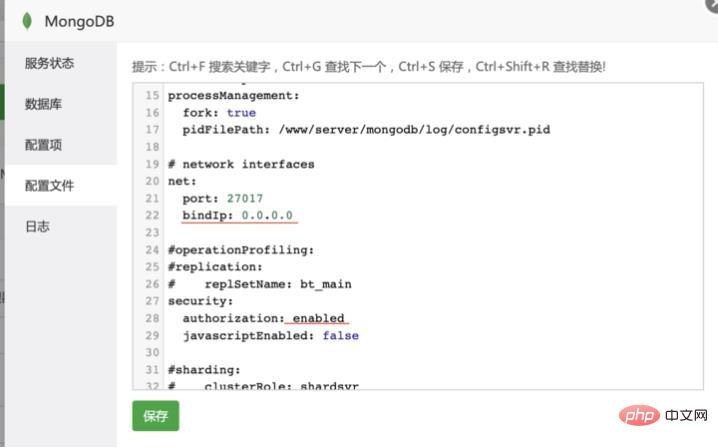
3. Pagoda がポート 27017 をリリース
##4. Alibaba Cloud サーバー、ネットワークおよびセキュリティ - セキュリティ グループ - ルールの設定、ポート 27017 をリリース##5. ユーザー名とパスワードを設定
pass Pagoda ターミナル リンク mongodb
cd /www/server/mongodb/bin mongo
管理データベースに切り替え、管理者アカウントのパスワードを設定
use admin
db.createUser({user:'root',pwd:'123456',roles:['root']})追加が成功したかどうかを確認します、db.auth (ユーザー名、ユーザー パスワード)
db.auth('root', '123456')
特定のデータベースのロールを作成します
use mydata
db.createUser({user:'username',pwd:'123456',roles:['readWrite']})検証
db.auth('username', '123456')
6. バックグラウンド プロジェクト接続データベース構成を変更します
# #7. バックエンド プロジェクトをアップロードします。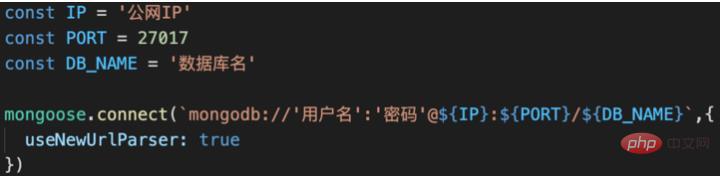
#8 にアップロードします。 Pagoda ソフトウェア ストアの PM2 管理エクスプローラーでプロジェクトを開始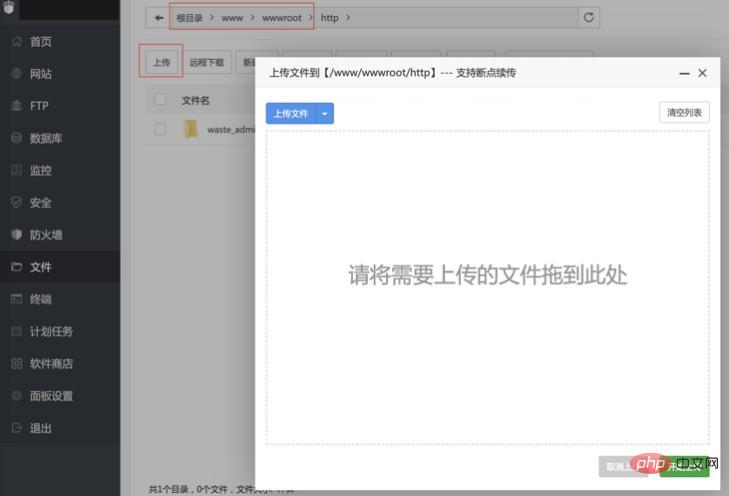
9. インターフェイスの確認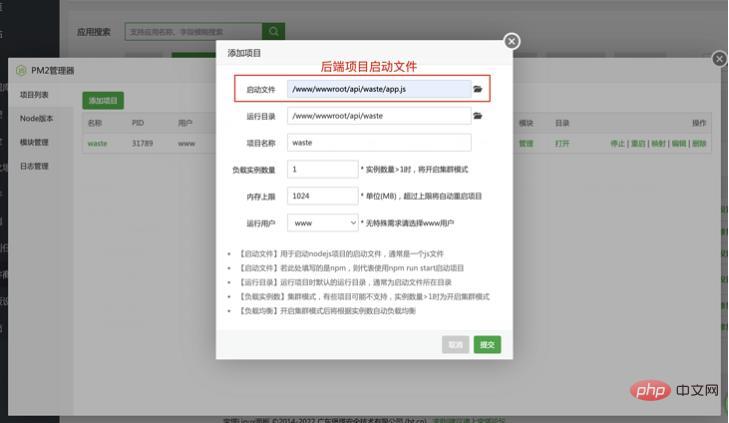
//方案一: mongod -f /www/server/mongodb/config.conf\ 或者修改MongoDB的启动文件\ /etc/init.d/mongodb
//方案二: 改了配置文件,用更高的权限运行这条命令启动服务: sudo mongod -f /www/server/mongodb/config.conf 把-f后面的路径改成你配置文件的路径即可
//方案三: cd /www/server/mongodb/bin 输入命令:`mongod`
以上がPagoda で mongodb を設定する方法の詳細な図による説明の詳細内容です。詳細については、PHP 中国語 Web サイトの他の関連記事を参照してください。

ホットAIツール

Undresser.AI Undress
リアルなヌード写真を作成する AI 搭載アプリ

AI Clothes Remover
写真から衣服を削除するオンライン AI ツール。

Undress AI Tool
脱衣画像を無料で

Clothoff.io
AI衣類リムーバー

AI Hentai Generator
AIヘンタイを無料で生成します。

人気の記事

ホットツール

メモ帳++7.3.1
使いやすく無料のコードエディター

SublimeText3 中国語版
中国語版、とても使いやすい

ゼンドスタジオ 13.0.1
強力な PHP 統合開発環境

ドリームウィーバー CS6
ビジュアル Web 開発ツール

SublimeText3 Mac版
神レベルのコード編集ソフト(SublimeText3)

ホットトピック
 7470
7470
 15
15
 1377
1377
 52
52
 77
77
 11
11
 19
19
 29
29
 Nodejsとvuejsの違い
Apr 21, 2024 am 04:17 AM
Nodejsとvuejsの違い
Apr 21, 2024 am 04:17 AM
Node.js はサーバー側の JavaScript ランタイムであり、Vue.js は対話型ユーザー インターフェイスを作成するためのクライアント側の JavaScript フレームワークです。 Node.js はバックエンド サービス API 開発やデータ処理などのサーバー側開発に使用され、Vue.js はシングルページ アプリケーションや応答性の高いユーザー インターフェイスなどのクライアント側開発に使用されます。
 navicat の有効期限が切れた場合の対処方法
Apr 23, 2024 pm 12:12 PM
navicat の有効期限が切れた場合の対処方法
Apr 23, 2024 pm 12:12 PM
Navicat の有効期限の問題を解決するには、ライセンスを更新する、自動更新を無効にする、Navicat プレミアム エッセンシャルの無料バージョンを使用する、などがあります。
 フロントエンドでnodejsを学ぶのは難しいですか?
Apr 21, 2024 am 04:57 AM
フロントエンドでnodejsを学ぶのは難しいですか?
Apr 21, 2024 am 04:57 AM
フロントエンド開発者にとって、Node.js の学習の難しさは、JavaScript の基礎、サーバーサイド プログラミングの経験、コマンド ラインの習熟度、および学習スタイルによって異なります。学習曲線には、基本概念、サーバー側アーキテクチャ、データベース統合、非同期プログラミングに焦点を当てた入門レベルと上級レベルのモジュールが含まれています。全体として、JavaScript の基礎がしっかりしていて、時間と労力を惜しまない開発者にとって、Node.js の学習は難しくありませんが、関連する経験が不足している開発者にとっては、克服しなければならない特定の課題がある可能性があります。
 navicat を mongodb に接続する方法
Apr 24, 2024 am 11:27 AM
navicat を mongodb に接続する方法
Apr 24, 2024 am 11:27 AM
Navicat を使用して MongoDB に接続するには、次の手順を実行する必要があります: Navicat をインストールする MongoDB 接続を作成します: a. 接続名、ホスト アドレス、およびポートを入力します b. 認証情報を入力します (必要な場合) SSL 証明書を追加します (必要な場合) 接続を確認します接続を保存する
 Nodejs でよく使用されるモジュールは何ですか?
Apr 21, 2024 am 04:34 AM
Nodejs でよく使用されるモジュールは何ですか?
Apr 21, 2024 am 04:34 AM
Node.js で最も一般的に使用されるモジュールは次のとおりです。 ファイル操作用のファイル システム モジュール ネットワーク通信用のネットワーク モジュール データ ストリームを処理するためのストリーム モジュール データベースと対話するためのデータベース モジュール 暗号化、クエリ文字列などのその他のユーティリティ モジュール 文字列解析、HTTP フレームワーク
 どのデータベースがnodejsに適していますか?
Apr 21, 2024 am 05:06 AM
どのデータベースがnodejsに適していますか?
Apr 21, 2024 am 05:06 AM
Node.js アプリケーションの場合、データベースの選択はアプリケーションの要件によって異なります。 NoSQL データベース MongoDB は柔軟性を提供し、Redis は高い同時実行性を提供し、Cassandra は時系列データを処理し、Elasticsearch は検索専用です。 SQL データベース MySQL は優れたパフォーマンスを備え、PostgreSQL は機能が豊富で、SQLite は軽量で、Oracle Database は包括的です。選択するときは、データ型、クエリ、パフォーマンス、トランザクション性、可用性、ライセンス、コストを考慮してください。
 net4.0の用途は何ですか
May 10, 2024 am 01:09 AM
net4.0の用途は何ですか
May 10, 2024 am 01:09 AM
.NET 4.0 はさまざまなアプリケーションの作成に使用され、オブジェクト指向プログラミング、柔軟性、強力なアーキテクチャ、クラウド コンピューティングの統合、パフォーマンスの最適化、広範なライブラリ、セキュリティ、スケーラビリティ、データ アクセス、モバイルなどの豊富な機能をアプリケーション開発者に提供します。開発サポート。
 Nodejsをデータベースに接続する方法
Apr 21, 2024 am 05:07 AM
Nodejsをデータベースに接続する方法
Apr 21, 2024 am 05:07 AM
Node.js でデータベースに接続する手順: MySQL、MongoDB、または PostgreSQL パッケージをインストールします。データベース接続オブジェクトを作成します。データベース接続を開き、接続エラーを処理します。




